| 일 | 월 | 화 | 수 | 목 | 금 | 토 |
|---|---|---|---|---|---|---|
| 1 | 2 | 3 | 4 | |||
| 5 | 6 | 7 | 8 | 9 | 10 | 11 |
| 12 | 13 | 14 | 15 | 16 | 17 | 18 |
| 19 | 20 | 21 | 22 | 23 | 24 | 25 |
| 26 | 27 | 28 | 29 | 30 | 31 |
- sql developer
- scrapy
- rs485
- matplot
- 크롤링
- tensorflow
- Visual Studio Code
- 오라클
- django
- 텐서플로우
- Python
- MX Component
- 장고
- PYTHON MSSQL
- Serial
- oracle
- c#
- windows10
- 윈도우10
- MSSQL PYTHON
- vscode
- MSSQL
- M2M
- 파이썬
- 티스토리 초대장
- 딥러닝
- 자본주의
- pymssql
- MEAN Stack
- rs422
- Today
- Total
안까먹을라고 쓰는 블로그
[혼자 공부하는 파이썬] 01-2 파이썬을 배우기 위해 준비해야 할 것들 본문

개발환경 - 악기를 배우고 그림을 배울 때 필요한 도구가 있는 것처럼 프로그래밍을 배우기 위해서도 마찬가지로
프로그래밍을 할 수 있는 환경이 필요하며, 이 환경을 일반적으로 개발환경이라고 부릅니다.
텍스트에디터 - 프로그래밍 언어로 이루어진 코드를 작성할 수 있는 툴
코드 실행기 - 작성 된 코드를 실행할 수 있는 툴
파이썬 설치하기
- 접속하여 다운로드 : https://www.python.org/

- 다운로드 후 설치, 설치 시 "Add Python x.x to Path" 항목 체크 필수
- 설치가 안료되면 [시작메뉴]에서 아래와 같이 "Python 3.7"을 확인할 수 있습니다.

- 방금 설치한 파이썬은 파이썬으로 작성된 코드를 실행해 주는 프로그램입니다.
이러한 프로그램을 인터프리터(Interpreter) 라고 합니다.
파이썬 인터렉티브 셀 - 파이썬 명령어를 한 줄 한줄 입력하면서 실행결과를 볼 수 있는 공간
- [시작메뉴] - [python 3.7] - [Python 3.7 (64-bit)]를 클릭

- 프로그램을 실행시키면 검은색 화면에 흰색 글씨로 위의 내용이 나타나고 >>> 옆에
커서가 깜박입니다.

- 프롬프트(prompt) 라 불리는 >>>에 코드를 한 줄 한 줄 입력하면 곧바로 실행결과를 볼 수 있습니다.

파이썬 IDLE - 기본적으로 간단한 통합개발환경
- [시작메뉴] - [python 3.7] - [IDLE (Python 3.7 64-bit)]를 클릭

- 아래와 같이 IDLE 화면이 실행됩니다.

- Python IDLE은 기본적으로 인터렉티브 셸처럼 파이썬 코드를 한 줄 한 줄 입력하여 실행결과를 곧바로 확인 할
수 있으며, 긴 코드를 입력하여 파일을 생성 후 실행하는 경우에는
[File] - [New File] 을 선택합니다.

- 새창이 나타나면 다음과 같이 입력한 후, [File] - [Save]를 눌러서 저장해 줍니다.

- 이어서 [Run] - [Run Module] 또는 "F5"키를 선택합니다.

- 파이썬 코드가 실행됩니다.
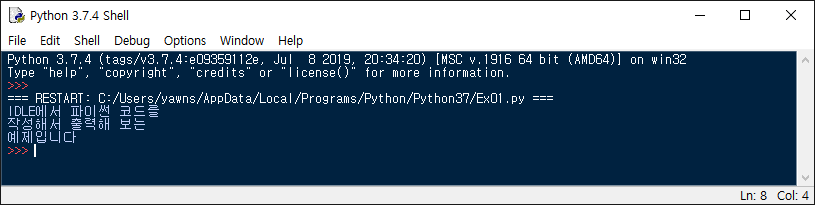
개발 전용 폰트 설정하기
파이썬 IDLE 에디터를 처음 실행하면 글씨 폰트가 "굴림체"로 지정되어 있습니다. 그런데 코딩을 할 때는 전용 폰트를
사용하는 것이 좋습니다.
첫 번째 이유는 "글자의 구분" 때문이고,
두 번째 이유는 "글자의 너비"를 통일하기 위해서 입니다.
˙ D2Coding -> https://github.com/naver/d2codingfont
˙ 나눔고딕 코딩 글꼴 -> https://github.com/naver/nanumfont
- 글꼴을 다운받아서, 압축을 푼후 설치한다. 여러개의 폰트가 들어있는데 그냥 다 설치한다.
- Python IDLE의 [Options] - [Configure IDLE] 메뉴를 선택하고, [Settings] 대화상자의 [Font Face]에서 코딩 전용 글꼴을 설정한다.

'Language > Python' 카테고리의 다른 글
| [혼자 공부하는 파이썬] 02-1 자료형과 문자열 (0) | 2019.12.07 |
|---|---|
| [혼자 공부하는 파이썬] 01-3 이 책에서 자주 나오는 파이썬 용어들 (0) | 2019.11.28 |
| [혼자 공부하는 파이썬] 01-1 파이썬을 하기전에 읽는 아주 간단한 설명 (0) | 2019.11.28 |
| Python & 딥러닝 (0) | 2019.11.25 |
| [Python과 텐서플로우를 활용한 딥러닝 기본 향상과정] 5일차 (0) | 2019.11.09 |




